
Управление проектами.-2
.pdf
Рис. 3 Форма для ввода сведений о ресурсе В этом диалоговом окне указываются:
название ресурса;
адрес электронной почты;
тип ресурса – трудовой или материальный.
доступность ресурса – временной период и количество ресурса, выделенного для проекта.
Примечание
1 Трудовые ресурсы относятся к ресурсам с повременной ставкой оплаты, стоимость использования которых рассчитывается из расчета повременной ставки в соответствии с продолжительностью работы.
2 Материальные ресурсы, приобретаются для выполнения проекта, их стоимость вычисляется на единицу измерения.
В закладке Рабочее время задается информация о календаре проекта. В этой закладке можно сделать рабочие дни –
11
нерабочими или наоборот, а также изменить продолжительность рабочих дней.
На закладке Затраты задается стоимость одной временной единицы использования трудовых ресурсов и стоимость за единицу измерения для материальных ресурсов. Для трудовых ресурсов на этой закладке могут быть заданы различные став-
ки оплаты.
Вкладки Заметки и Настраиваемые поля используются для повышения удобства работы с проектом.
Примечание
Базовые характеристики проекта и сведения о ресурсах часто уточняются в ходе реализации проекта.
После определения основных ресурсов начальную стадию работы с проектом можно считать завершённой и переходить к вводу информации о работах проекта.
4.2. Упражнение 2. Внесение данных о работах проекта
Прежде, чем строить диаграмму Ганта, включающую в себя совокупность взаимосвязанных работ проекта, необходимо сформировать структурную модель проекта, в которой работы классифицируются по уровням и устанавливаются взаимосвязи между ними. В данной лабораторной работе этот этап выполнен (структурная декомпозиция работ приведена в задании), но на практике эту задачу предстоит решать самостоятельно.
Для ввода данных о работе используется окно Сведения о задаче, которое открывается двойным щелчком мыши по строке таблицы или по команде Сведения о задаче в меню Проект (рис. 4).
12

Рис. 4. Форма ввода сведений о задаче
В поле Название указывается описание работы. Поле Длительность содержит период времени в часах или днях, который занимает работа. В полях Начало и Окончание указывают соответственно дату начала и конца работы. Если длительность работы нельзя определить точно, то ставится флажок в поле Предв. оценка.
Поскольку любой проект обычно делится стадии (этапы), которые затем декомпозируются на работы, то и в Microsoft Project есть средство для отображения иерархии работ. Таким средством является упорядочивание работ по уровням,
выполняемое с помощью кнопки На уровень ниже ( ) или выбором одноимённого подпункта в пункте Структура раздела меню Проект. В результате работа, предшествующая работе, уровень которой понижен, выделится жирным, а сама работа будет рассматриваться как декомпозиция работы (этапа) более высокого уровня.
) или выбором одноимённого подпункта в пункте Структура раздела меню Проект. В результате работа, предшествующая работе, уровень которой понижен, выделится жирным, а сама работа будет рассматриваться как декомпозиция работы (этапа) более высокого уровня.
Например, на рис. 5 показан пример декомпозиции этапов проекта.
13

Рис. 5 Пример декомпозиции этапов проекта
Работы одного уровня необходимо логически связать между собой. Существуют следующие типы логической связи между работами:
«Окончание – начало» (ОН), если работапоследователь может начаться только после окончания рабо- ты-предшественника;
«Начало – начало» (НН), если работа-последователь может начаться только после того, как начнется работапредшественник;
«Окончание – окончание» (ОО), если работапоследователь может завершиться только после того, как завершится работа-предшественник;
«Начало – окончание» (НО), если работапоследователь может завершиться только после того, как начнется работа-предшественник.
Для связывания двух задач нужно выделить их в таблице
инажать кнопку Связать задачи ( ) на панели инструментов или выбрать одноимённый пункт в разделе Правка, тогда по умолчанию между задачами установится связь «Окончание –
) на панели инструментов или выбрать одноимённый пункт в разделе Правка, тогда по умолчанию между задачами установится связь «Окончание –
14

начало». Можно указать другой тип связи, выбрав в окне Све-
дения о задаче вкладку Предшественники.
Рис. 6 Логическое связывание задач
После того, как определены связи между работами, можно задать их длительность. Это можно сделать как в таблице,
так и в окне Сведения о задаче.
Вехи проекта позволяют выделить его контрольные точки, в которых проект анализируется в части соблюдения сроков и достаточности ресурсов для дальнейшего выполнения. Вехи отображаются в диаграмме Ганта в виде ромбов ( ).
).
Для работы проекта можно установить один из следующих типов:
фиксированная длительность;
фиксированный объём ресурсов;
фиксированные трудозатраты.
Задание типов осуществляется во вкладке Дополнительно окна Сведения о задачи (вызов двойным щелчком по строке задачи).
15
Известно, что затраты труда на работу Sw соотносятся с её продолжительностью L и трудоёмкостью (выделенными ресур-
сами) W следующим образом: |
|
Sw = L* W |
( 1 ) |
Соответственно типы задач определяются следующими способами:
1. Тип работы Фиксированная длительность определяет работы, в которых изменения объема работ или числа назна-
ченных ресурсов не влияют на продолжительность работ. |
|
L = Sw / W = const |
( 2 ) |
2. Тип работы Фиксированный объем ресурсов определяет работы, в которых изменения объема работ или длительности не влияют на объёмы выделенных ресурсов.
W = Sw / L = const |
( 3 ) |
3. Тип работы Фиксированные трудозатраты определя-
ет работы, в которых изменения длительности или числа выделенных ресурсов не влияют на величину объема работ (см. формулу 1).
На рис. 7 показан перечень задач проекта опытноконструкторских работ.
16
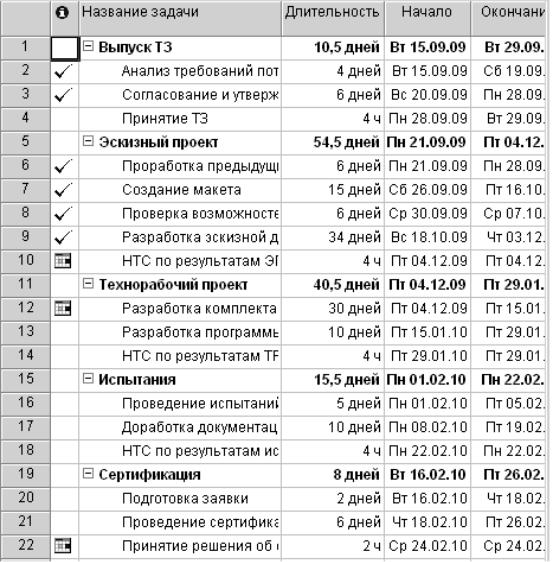
Рис. 7 Пример работ проекта опытно-конструкторских работ
17
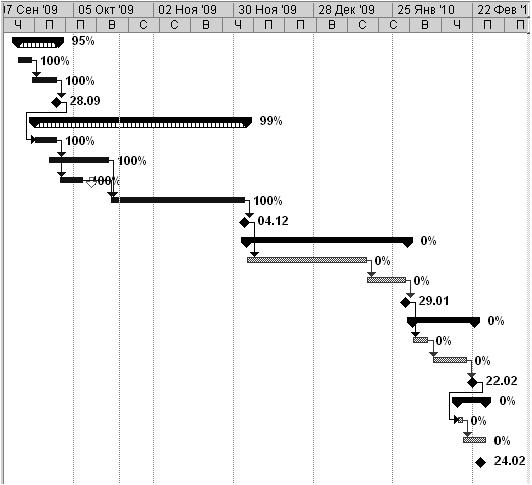
Рис. 8 Пример диаграммы Ганта для проекта, приведённого на рис. 7
4.3. Упражнение 3. Управление проектом
Менеджмент проекта при помощи Microsoft Project подразумевает отслеживание использования ресурсов для реализации поставленных задач и достижения целей проекта в установленные сроки. При этом возникает задачи мониторинга и уточнения сетевой модели проекта.
Задача мониторинга решается путём определения на основании информации от участников проекта степени выполнения отдельных работ. По умолчанию она равно 0. Чтобы изменить её необходимо зайти во вкладку Общие окна Сведения о
18

задачи (вызов двойным щелчком по строке задачи). Степень выполнения работы изменяется в поле Процент выполнения. Если работа выполнена полностью, то в данном поле следует указать значение – 100%.
Рис. 9 Изменение степени выполнения работы
Задача уточнения проекта может решаться за счёт изменения количества ресурсов или изменение сроков выполнения отдельных работ или проекта в целом.
Для изменения объёма ресурсов, выделенных на работу следует:
изменить тип задачи на Фиксированные трудозатраты во вкладке Дополнительно окна Сведения о задаче;
изменить доступность ресурса в Листе ресурсов;
изменить использование ресурса в назначении ресурса на задачу во вкладке Ресурсы окна Сведения о задаче.
Для получения сведений о стоимости и продолжительно-
сти проекта необходимо использовать кнопку Статистика
окна Сведения о проекте.
19

Рис. 10 Пример статистики проекта
Статистика проекта позволяет узнать сроки его проведения, суммарную стоимость, текущий процент выполнения и объём уже израсходованных ресурсов.
4.4 Порядок выполнения работы
1.Получите у преподавателя вариант задания.
2.Ознакомьтесь с текстом методических указаний (разделы 2 и 3).
3.Запустите программу Microsoft Project.
4.Заполните графу «Время» по собственному усмотре-
нию.
5.Внесите работы в проект согласно таблице варианта.
6.Придумайте дополнительно 2 работы проекта и внесите в проект.
7.Свяжите работы.
8.Заполните лист ресурсов.
9.Назначьте ресурсы для каждой из работ.
10.Определить продолжительность проекта и трудозатра-
ты.
11.Оформите отчёт и продемонстрируйте преподавателю результаты работы.
20
